Za pomocą aplikacji Raport: Sposoby komunikacji można wydrukować lub przesłać w formie pliku raport na temat rodzajów komunikacji zgodnie ze zdefiniowanymi parametrami i ustawieniami. Dokumenty można archiwizować lub przesyłać, np. faksem lub pocztą elektroniczną.
Aplikacja składa się ze standardowego paska przycisków oraz sekcji Parametry i Ustawienia.
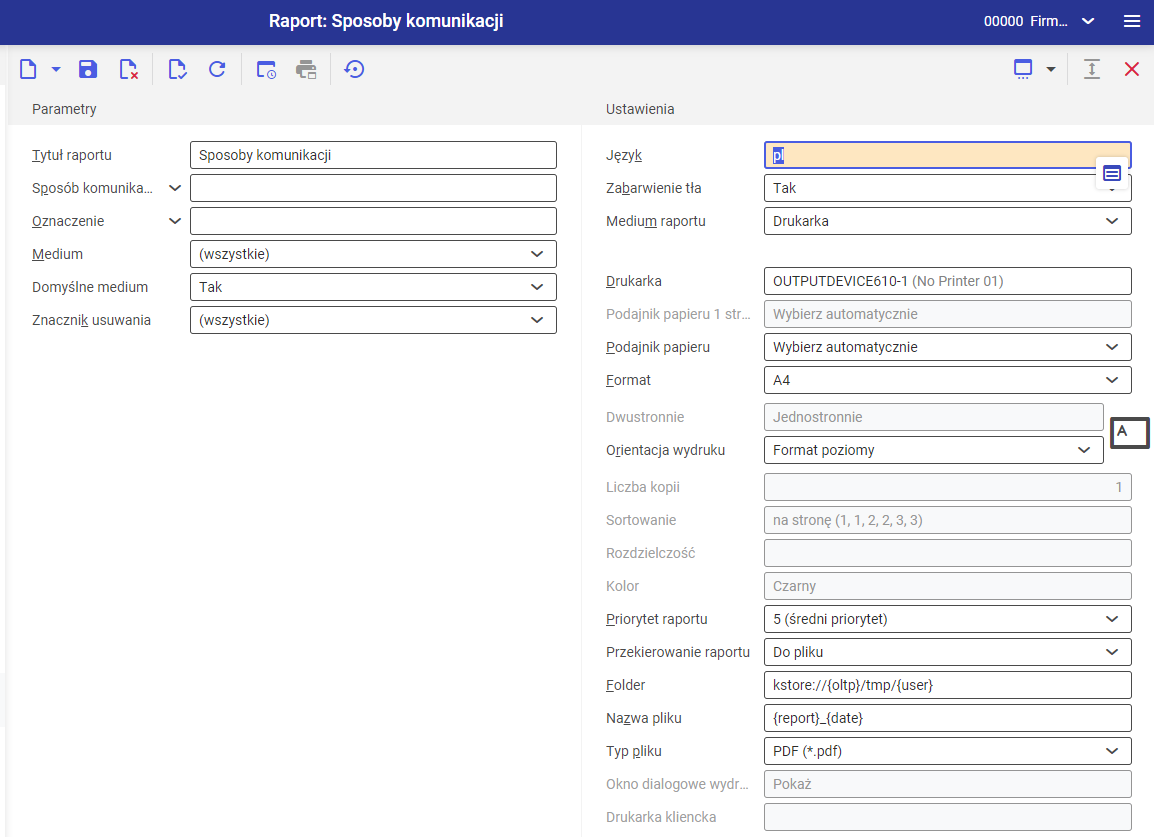
Sekcja Parametry
Za pomocą parametrów można zawęzić kryteria wydruku. Poniżej znajdują się wyjaśnienia parametrów:
- Tytuł raportu – nazwę dla raportu w tym polu należy nadać ręcznie. Wartość domyślna: Sposoby komunikacji.
- Sposób komunikacji – rodzaje komunikacji, które mają być widoczne na raporcie można wpisać ręcznie lub wybrać z listy za pomocą przycisku [Pomoc uzupełniania wartości]. Sposoby komunikacji pobierane są z aplikacji Sposoby komunikacji.
- Oznaczenie – pole pozwala na ręczne uzupełnienie opisu artykułu, według którego będą pobierane artykuły do wydruku. Oznaczenie sposobu komunikacji pobierane jest z aplikacji Sposoby komunikacji.
- Medium – z rozwijanej listy można wybrać kilka rodzajów mediów, które mają być widoczne na raporcie
- Domyślne medium – za pomocą rozwijanej listy można dodatkowo zdefiniować, czy wybrane media mają być filtrowane według parametru Preferowane medium dostępnego do zaznaczenia w aplikacji Sposoby komunikacji. Do wyboru są wartości:
- Ignoruj
- Tak
- Nie
- Znacznik usuwania – pole dodatkowo określa, czy wybrane media mają być filtrowane według posiadania znacznika usuwania. Rozwijana lista ma opcje:
- Wszystkie
- Ze znacznikiem usuwania
- Bez znacznika usuwania
Sekcja Ustawienia
- Język – wartością domyślną jest oryginalny język raportu
- Zabarwienie tła (pole obowiązkowe) – pole określa, czy w raporcie wiersze mają mieć naprzemiennie kolorowane tło. Używany kolor tła jest określany na podstawie bieżącego tematu wybranego w ustawieniach użytkownika.
- Medium raportu (pole obowiązkowe) – z rozwijanej listy należy wybrać, czy raport ma zostać wydrukowany, wysłany faksem, czy mailem.
Po wybraniu opcji: Drukarka dostępne są poniższe opcje:
- Drukarka – za pomocą przycisku [Pomoc uzupełniania wartości] należy wybrać urządzenie. Wybór drukarki aktywuje pola w tej sekcji, pozwalające na dostosowanie preferowanych ustawień drukowania.
- Podajnik papieru 1 strona – podajnik do papieru, z którego drukarka będzie pobierać papier dla pierwszej strony wydruku.
- Podajnik papieru – podajnik papieru, z którego drukarka będzie czerpać papier
- Format – z listy rozwijanej można wybrać format, w którym raport zostanie wydrukowany. Domyślnie ustawiona jest wartość A4
- Dwustronnie – parametr określa, czy wydruk ma być jedno– (wartość zaznaczona domyślnie), czy dwustronny. Przy wydruku dwustronnym można zlecić wydruk przerzucony według dłuższej lub krótszej krawędzi.
- Orientacja wydruku – pozwala wybrać orientację wydruku z rozwijanej listy. Ikona karty papieru z prawej strony wizualizuje wybraną orientację
- Liczba kopii – liczba kopii wydruku. Pole należy wypełnić ręcznie.
- Sortowanie – pole określa, czy wydruk ma być realizowany według kopii (domyślnie zaznaczona opcja), czy według strony
- Rozdzielczość – w tym polu wyświetlane są dostępne ustawienia rozdzielczości wydruku dla wybranej drukarki. Dostępne opcje:
- Normalny
- Pion
- Projekt
- 200×1.200 dpi
- 600×600 dpi
- Kolor – umożliwia wybór wydruku w kolorze (jeśli drukarka posiada taką możliwość) lub pozostawienia go w kolorystyce czarno – białej
- Priorytet wydruku – określa kolejność wydruku według nadanego priorytetu. Z rozwijanej listy można wybrać parametry od 1–najwyższy, do 9–najniższy
- Przekierowanie raportu – pole umożliwiające zapisanie raportu:
- Nie – raport nie zostanie przekierowany
- Do pliku – raport zostanie zapisany w pliku
- Do pliku i na drukarkę kliencką – raport zostanie zapisany w pliku i przesłane na drukarkę klienta
- Folder – pole dostępne po wybraniu Przekierowanie wydania –> Do pliku. Daje możliwość wyboru folderu, w którym ma zostać zapisany raport
- Nazwa pliku – pole dostępne po wybraniu Przekierowanie wydania –> Do pliku. Umożliwia nadanie nazwy plikowi raportu
- Typ pliku – pole dostępne po wybraniu wartości Do pliku w polu Przekierowanie wydania. Za jego pomocą z rozwijanej listy można wybrać format, w jakim raport zostanie zapisany
- Okno dialogowe wydruku klienta – pole daje możliwość określenia, czy okno dialogowe wydruku ma zostać wyświetlane
- Drukarka klienta – w polu należy określić drukarkę klienta
Po wybraniu wartości Faks wyświetlane są ustawienia:
- Faks – wybór jednego z dostępnych urządzeń. Po wybraniu faksu aktywowane są pola w tej sekcji.
- Identyfikator nadawcy – dane nadawcy faksu
- Sekwencja znaków sterowania – ciąg znaków, który ma zastosowanie podczas sterowania faksem. Numer ten będzie przeniesiony bezpośrednio do systemu
- Nr faksu – w tym polu należy wpisać numer urządzenia odbiorczego
- Temat – temat faksu, do uzupełnienia ręcznie
- Format – wybór rozmiaru papieru z rozwijanej listy. Domyślnie ustawioną wartością jest A4
- Priorytet wydruku – określa kolejność wysyłki według nadanego priorytetu. Do wyboru z rozwijanej listy są możliwości od 1 (najwyższy), do 9 (najniższy)
- Rozdzielczość – w tym polu wyświetlane są dostępne ustawienia rozdzielczości wydruku dla wybranej drukarki. Dostępne opcje:
- Normalny
- Pion
- Projekt
- 200×1.200 dpi
- 600×600 dpi
- Dwustronnie – określa, czy raport ma zostać wydrukowany jedno–, czy dwustronnie. Opcja dostępna w przypadku, gdy faks ma możliwość drukowania dwustronnego.
- Orientacja wydruku – pozwala wybrać orientację wydruku z rozwijanej listy. Ikona karty papieru z prawej strony wiersza wizualizuje wybraną orientację wydruku.
- Wysyłanie – należy określić, czy dokument ma zostać przesłany natychmiast, czy po odczekaniu określonego czasu (czas ten należy dodatkowo zdefiniować w polu poniżej)
- Czas wysłania – czas w jakim dokument ma zostać przesłany
Po wyborze medium E–Mail pokazują się opcje:
- Bramka e–mail – za pomocą przycisku [Pomoc uzupełniania wartości] można wybrać bramkę e–mail, poprzez którą odbędzie się wysłanie dokumentu
- Od – adres mailowy nadawcy wiadomości. Pole to uzupełnione jest domyślnie adresem mailowym zalogowanego użytkownika i nie podlega edycji.
- Odpowiedź do – adres mailowy na który ma zostać przesłana odpowiedź. Pole należy wypełnić tylko sytuacji, gdy odpowiedź ma zostać wysłana do innej osoby niż nadawca wiadomości
- Odbiorca – pole uzupełnia się adresem lub adresami mailowymi odbiorcy/ odbiorców
- DW – w tym polu należy wprowadzić adresy e–mail osób, które mają otrzymać wiadomość jako kopię
- UDW – w tym polu należy wprowadzić adresy e–mail osób, które mają otrzymać wiadomość jako kopię. Te adresy nie będą widoczne dla innych odbiorców
- Temat – temat wiadomości
- Tekst – treść wiadomości (do wyboru jest tekst zwykły lub HTML). Aby uzupełnić pole należy nacisnąć ikonę rombu, która otworzy okno dialogowe umożliwiające wprowadzenie treści wiadomości.
- Załącznik – przycisk umożliwia dodanie do wiadomości załącznika, np. obrazu lub dokumentu
- Typ pliku – z rozwijanej listy należy wybrać typ pliku
- Priorytet wysłania – parametr określa kolejność wysyłki według nadanego priorytetu: 1–najwyższy, 9–najniższy
Wynik raportu
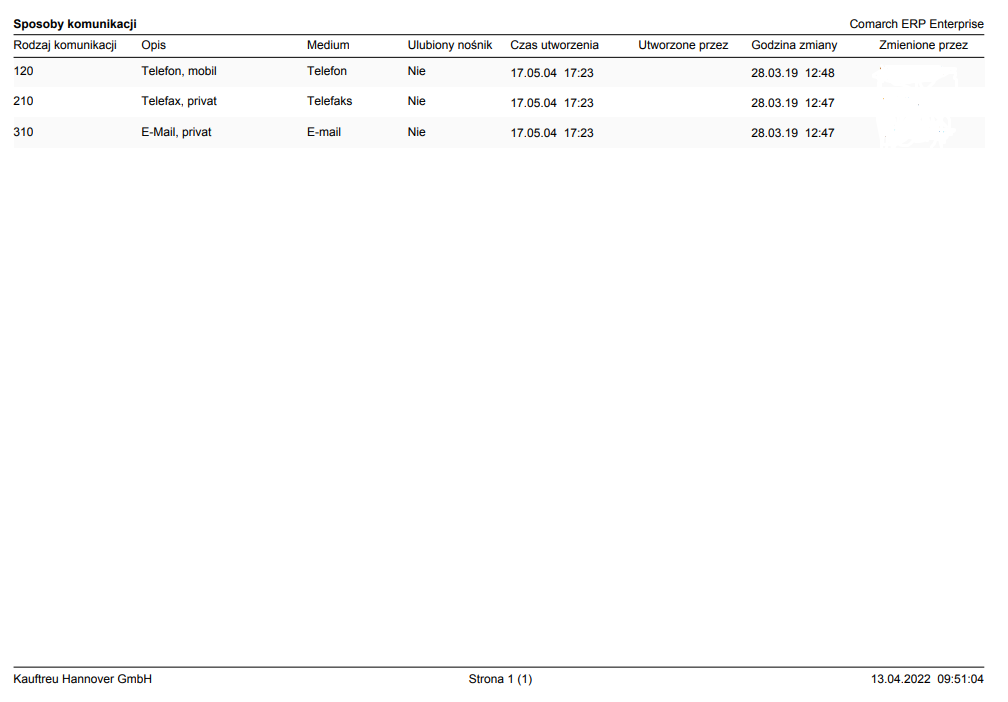
Konfiguracja
W aplikacji Konfiguracja nie ma dostępnych ustawień dla aplikacji Raport: Sposoby komunikacji.
Raport
Aplikacja Raport: Sposoby komunikacji odnosi się do aplikacji: Sposoby komunikacji: com.cisag.app.general.rpt.CommunicationMethod
Uprawnienia
Uprawnienia mogą być przydzielane zarówno poprzez role uprawnień, jak i poprzez przyporządkowanie organizacji.
Funkcje specjalne
Dla aplikacji Raport: Sposoby komunikacji nie istnieją żadne funkcje specjalne.
Przyporządkowanie organizacji
Dla aplikacji Raport: Sposoby komunikacji nie jest wymagane przyporządkowanie organizacji.
Specjalne możliwości
Dla aplikacji Raport: Sposoby komunikacji nie istnieją żadne specjalne możliwości.
Uprawnienia dla partnerów biznesowych
Aplikacja Raport: Sposoby komunikacji nie jest udostępniona dla klientów.



